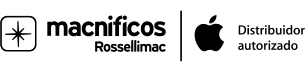Borrar caché iPhone

En este post te enseñamos qué es el caché, cómo borrar cache en iPhone, por qué es recomendable hacerlo de cuando en cuando y qué ventajas tiene realizarlo. Si nunca te has puesto en la tarea de borrar los datos de caché de tu iPhone, es el momento de empezar a hacerlo, el espacio de almacenamiento de tu dispositivo te lo agradecerá.
¿Qué es el caché?
Limpiar el caché de tu iPhone no solo te servirá para recuperar espacio de almacenamiento, sino que también repercute en la velocidad del dispositivo y permite solucionar errores de comportamiento en las aplicaciones. Pero, empecemos por el principio, ¿qué es el caché?

En general, la memoria caché son los datos almacenados por las aplicaciones. Como son utilizados con frecuencia, para evitar pedir esos datos constantemente, los guardan, agilizando el funcionamiento general.
Muchas aplicaciones hacen uso de esta memoria, cuando tienes muchas apps, este "saco de datos" puede convertirse en un verdadero peso para tu iPhone.
Eliminar el caché de Safari
Una de las primeras apps en la que debemos pensar como acumuladora de caché es el explorador, dado que los sitios web que visitamos (y visitamos muchos más de lo que piensas) tienen cookies y registran muchos datos de caché.

Puedes liberar memoria y mejorar el rendimiento de tu iPhone al borrar la caché de Safari. Para hacerlo, accede a Ajustes > Safari y entre las opciones del final te aparecerá Borrar historial y datos de sitios web.
Más abajo está la opción Avanzado y, dentro, Datos de sitios web. Si has hecho el paso anterior correctamente ahora debería estar a cero (si te da curiosidad de cuánto habías acumulado antes, revisa antes de borrar).
Limpiar caché de aplicaciones de terceros
Junto con Safari, puedes borrar los datos almacenados en caché para otras aplicaciones nativas y de terceros. Algunas (desgraciadamente no todas) cuentan con un ajuste para limpiar su caché.
En general suele estar en Ajustes > la aplicación en cuestión en la lista > Restablecer caché. Si no tienes esta opción, solo te quedaría desinstalar la app. En general, siempre puedes volver a instalarla cuando la necesites, y no estará ocupando espacio mientras tanto.
Hard reset para limpiar caché iPhone
La última forma (un poco bestia) de deshacerse del caché no deseando en el iPhone es forzar el reinicio. El sistema es un poco diferente dependiendo del modelo de iPhone.
- Modelos con Face ID como el iPhone 12, iPhone SE 2 y iPhone 8: pulsar y soltar el botón de subir volumen, pulsar y soltar el botón de bajar el volumen y mantener pulsado el botón lateral. Soltar solo al ver el logo de Apple.
- Para iPhone 7: mantener pulsados el botón de bajar volumen y el de bloqueo del iPhone hasta ver el logo de Apple.
- Resto de modelos: mantener pulsados el botón de inicio y el botón de bloqueo del iPhone hasta ver el logo de Apple.
Otras opciones
Otra forma de borrar caché iPhone es mediante el uso de aplicaciones de terceros diseñadas específicamente para optimizar el iPhone. Suelen poder borrar más que el caché, también encuentran archivos duplicados y cosas por el estilo.
Sin embargo, hay que tener mucho cuidado a la hora de elegir un limpiador de terceros; recuerda que pones en riesgo tu teléfono al hacerlo, ya que le estás dando muchísimos permisos a esa aplicación. Confía solo en desarrolladores con productos que lleven tiempo en el mercado, de renombre y, en definitiva, en los que puedas confiar.
Ahora que ya sabes cómo borrar caché en iPhone no tienes excusas por las cuales no raspar esos GB de espacio que te están robando. Seguramente, también experimentarás mejoras de rendimiento en el uso normal del dispositivo.